BlueStacks: รายละเอียดทั้งหมดที่คุณต้องรู้
เผยแพร่แล้ว: 2022-02-13คุณต้องการทราบรายละเอียดทั้งหมดเกี่ยวกับ Bluestacks หรือไม่? บทช่วยสอนนี้จะบอกคุณว่า BlueStacks คืออะไร วิธีใช้งานบน Windows และ Mac และทางเลือกอื่นสำหรับ Bluestacks
Android ได้รับความนิยมมานานหลายปีและเป็นโครงการโอเพ่นซอร์สที่สร้างตัวเลือกเพิ่มเติมสำหรับนักพัฒนา ตอนแรกมันเป็นเฉพาะสำหรับมือถือเท่านั้น อย่างไรก็ตาม เพื่อความสะดวกในการใช้งานแอพพลิเคชั่น Android ของตัวเองจากเครื่องพีซี จำเป็นต้องใช้ (อาจเป็น Windows หรือ Mac) อีมูเลเตอร์เข้าสู่เกมและความง่ายในการใช้แอปพลิเคชันหรือซอฟต์แวร์ Android บนพีซีกลายเป็นเรื่องง่ายและฟรีเช่นกัน
หากคุณต้องการแปลงประสบการณ์พีซีของคุณให้กลายเป็นอุปกรณ์พกพาอย่างง่ายดาย Bluestacks คือหนึ่งในตัวเลือกที่ดีที่สุดสำหรับคุณ เป็นซอฟต์แวร์จำลอง Android ที่ดีที่สุดและเร็วที่สุดเมื่อเทียบกับซอฟต์แวร์อื่น ไม่ต้องกังวลถ้าคุณไม่คุ้นเคยกับซอฟต์แวร์นี้ หลังจากอ่านบทความนี้เสร็จแล้ว คุณจะคุ้นเคยกับ Bluestacks และรู้สึกว่าซอฟต์แวร์นี้ใช้งานง่าย
- อ่านเพิ่มเติม – จะเพิ่มความเร็วให้กับ BlueStacks เพื่อประสบการณ์การเล่นเกมที่เร็วขึ้นได้อย่างไร?
- Princess connect Re: ดำน้ำรายการ Tier ที่ดีที่สุด เล่นกับ Android Emulator ฟรี
สารบัญ
Android Emulator คืออะไร?
โดยปกติ อีมูเลเตอร์จะทำให้ระบบคอมพิวเตอร์เครื่องหนึ่งทำงานเหมือนกับระบบคอมพิวเตอร์เครื่องอื่นโดยไม่ต้องใช้ความพยายามมากนัก โปรแกรมจำลอง Android ทำงานเหมือนกัน กล่าวคือ ช่วยให้ระบบคอมพิวเตอร์ทำงานเหมือนระบบปฏิบัติการ Android
Android Emulator เป็นซอฟต์แวร์ที่ช่วยให้คุณสร้าง Android Virtual Device บนเดสก์ท็อป/พีซีของคุณ ด้วยโปรแกรมจำลองนี้ คุณสามารถเรียกดู ดาวน์โหลด ติดตั้งและถอนการติดตั้งแอพจาก Playstore บน Windows/macOS ได้เหมือนกับที่คุณทำบนอุปกรณ์ Android นอกจากนี้ ยังเป็นประโยชน์สำหรับนักพัฒนาแอปพลิเคชันในการทดสอบแอปของตนบนอีมูเลเตอร์นี้ได้ง่ายๆ โดยการเปลี่ยนโปรไฟล์ของอุปกรณ์ แทนที่จะทดสอบแอปบนอุปกรณ์จริงหลายๆ เครื่อง อีมูเลเตอร์มอบคุณสมบัติและตัวเลือกทั้งหมดที่มีให้ในอุปกรณ์ Android แก่คุณ ในช่วงไม่กี่ครั้งนี้ นักเล่นเกมส่วนใหญ่ใช้ซอฟต์แวร์ Android Emulator เพื่อเล่นเกม หากคุณเป็นนักเล่นเกม คุณจะพบข้อดีมากกว่าในขณะเล่นเกมเมื่อเทียบกับอุปกรณ์ Android
ข้อดีบางประการของการใช้ Android Emulator มีดังต่อไปนี้
- หมดกังวลเรื่องแบตเตอร์รี่
- ไม่จำเป็นต้องใช้โทรศัพท์ระดับไฮเอนด์
- ทำงานหลายอย่างพร้อมกันได้อย่างง่ายดาย
- ไม่มีการรบกวนข้อความหรือการโทร
และสำหรับเกมเมอร์
- จอใหญ่ขึ้น ไม่พลาดทุกรายละเอียด
- แม่นยำ 100% ด้วยการควบคุมด้วยคีย์บอร์ดและเมาส์
- เกม Android เฉพาะมือถือบนพีซี
- หลายเกมในเวลาเดียวกัน
- อ่านเพิ่มเติม - วิธีส่งข้อความด้วย iMessage บน Windows 10
- วิธีโทรวิดีโอกลุ่ม WhatsApp บนอุปกรณ์ Android, iOS และเดสก์ท็อป:
Bluestacks คืออะไร?
Bluestacks เป็นซอฟต์แวร์ Android Emulator ที่ให้คุณสร้าง Android Virtual Device บนคอมพิวเตอร์ของคุณ BlueStacks คือบริษัทเทคโนโลยีสัญชาติอเมริกันที่ขึ้นชื่อเรื่องเครื่องเล่นแอพ BlueStacks ซึ่งช่วยเรียกใช้แอปพลิเคชัน Android บนพีซีที่ใช้ระบบปฏิบัติการ Windows และ Mac ไม่ต้องเสียค่าธรรมเนียมหรือสมัครสมาชิกเพื่อใช้งานและใช้แอพ Android ใน Windows และ MacO มันช่วยได้มากจริงๆ กับระบบที่กำหนดค่ามาอย่างดี อย่างไรก็ตาม มันล่าช้าบนแล็ปท็อปที่มีการกำหนดค่าพื้นฐาน
มันให้ประสบการณ์มือถือบนเดสก์ท็อป/แล็ปท็อป คุณสามารถติดตั้งแอปพลิเคชันและเกมทั้งหมดที่มีอยู่ใน Android Playstore และใช้งานได้บน Windows และ macOS นี่คือโปรแกรมจำลอง Android ที่เร็วที่สุดสำหรับทั้ง Windows/macOS นอกจากนี้ยังรับรองความปลอดภัยของพีซีของคุณในการดาวน์โหลดซอฟต์แวร์จากเว็บไซต์ทางการและใช้งาน สิ่งนี้ใช้พื้นที่เก็บข้อมูลน้อยลงและ RAM น้อยลง มันทำหน้าที่ในลักษณะที่รวดเร็วและมีประสิทธิภาพ
Bluestacks มอบคุณสมบัติทั้งหมดและอัปเดตตัวเองให้เป็นปัจจุบันเพื่อมอบประสบการณ์ที่ดีที่สุดให้กับผู้ใช้ในขณะที่ใช้งาน คุณสมบัติที่เป็นเอกลักษณ์และดีที่สุดแสดงอยู่ด้านล่าง
- มอบเกม Android ที่ดีที่สุดบนพีซี
- ระบบควบคุมอัจฉริยะ
- เปิดใช้งานอัตราเฟรมที่สูงขึ้นเพื่อการเล่นเกมที่ราบรื่นยิ่งขึ้น
- กราฟิกความละเอียดสูง
- การล้างข้อมูลบนดิสก์
- การบันทึกวิดีโอและภาพหน้าจอ
- การแปลตามเวลาจริง
- โหมด Eco – เพื่อเพิ่มประสิทธิภาพการใช้งานพีซีเมื่อใช้งานหลายอินสแตนซ์
- เล่นหลายเกมพร้อมกัน
- อ่านเพิ่มเติม - จะเกิดอะไรขึ้นถ้า Apple นำ iMessage บนโทรศัพท์ Android
- Whatsapp messenger สำหรับพีซี (Windows 7/8) ที่ไม่มี bluestacks
Bluestacks ทำอะไรกับคอมพิวเตอร์ของคุณ
BlueStacks เป็นโปรแกรมจำลอง Android ที่ใช้พลังงานฮาร์ดแวร์ของพีซีของคุณอย่างมีประสิทธิภาพมากขึ้น และให้คุณใช้และเล่นเกมมือถือที่ล้ำหน้าที่สุดด้วยคุณภาพกราฟิกระดับบนโดยไม่กระตุกและเฟรมดร็อปในเกม จุดประสงค์หลักของ Bluestacks คือการมอบประสบการณ์การใช้งานมือถือให้กับผู้ใช้บนคอมพิวเตอร์ของตน Bluestacks เป็นเพียงซอฟต์แวร์เหมือนกับซอฟต์แวร์อื่นๆ ที่ติดตั้งบนคอมพิวเตอร์ของคุณ ไม่ส่งผลต่อความสมบูรณ์ของคอมพิวเตอร์ของคุณ เว้นแต่คุณจะใช้ซอฟต์แวร์ที่ดาวน์โหลดจากเว็บไซต์บุคคลที่สาม ดังนั้น พยายามดาวน์โหลดซอฟต์แวร์จากเว็บไซต์อย่างเป็นทางการเสมอ
การใช้ Bluestacks จะไม่ทำให้คุณถูกแบน แต่ในบางกรณีคุณอาจจะ นี่ไม่ใช่เพราะการใช้ซอฟต์แวร์ Bluestacks แต่เป็นเพราะการใช้เกมบางเกมที่มีไว้สำหรับการใช้งาน Android บริษัทอ้างว่า Bluestacks สามารถรองรับและเรียกใช้แอพ Android มากกว่า 1.5 ล้านแอพได้อย่างปลอดภัย
- อ่านเพิ่มเติม – 7 วิธีที่ดีที่สุดในการป้องกัน Android จากแฮกเกอร์
- 9 วิธีในการเปลี่ยนที่อยู่ IP บน PC/Mac/Android/iPhone
ความต้องการของระบบของ Windows & Mac
ความต้องการของระบบขั้นต่ำสำหรับ Windows มีดังต่อไปนี้
- Windows 7 หรือสูงกว่า
- หน่วยความจำระบบ 2 Gb หรือสูงกว่า
- พื้นที่ฮาร์ดไดรฟ์ 5Gb
- สิทธิ์ของผู้ดูแลระบบ
- โปรเซสเซอร์ Intel หรือ AMD
- อัพเดทเวอร์ชั่นการ์ดจอ
สำหรับ macOS
- macOS Sierra หรือสูงกว่า
- แรม 4Gb
- พื้นที่ดิสก์ 4Gb
หมายเหตุ - BlueStacks ระบุไว้อย่างชัดเจนว่าพวกเขายังไม่รองรับ Apple's Sierra
เวอร์ชั่นของ Bluestacks ไหนดีที่สุด?
Bluestacks มีให้บริการในสี่เวอร์ชันเต็มและหนึ่งเวอร์ชันเบต้า เวอร์ชันอัปเดตที่มีให้ตอนนี้คือ Bluestacks 5 Beta และเวอร์ชันนี้จะประกาศในวันที่ 21 กุมภาพันธ์ พ.ศ. 2564 ดังที่คุณทราบดีว่าเวอร์ชันเบต้าจะเปิดตัวเพื่อการทดสอบ ดังนั้นอาจมีข้อบกพร่องบางอย่างและ Bluestacks พยายามแก้ไขผ่านการอัปเดตเป็นประจำ หากคุณต้องการใช้เวอร์ชันเต็มโดยไม่มีข้อบกพร่อง ให้ลองดาวน์โหลดและใช้เวอร์ชันล่าสุด – Bluestacks 4 เวอร์ชันนี้เข้ากันได้กับ Windows เวอร์ชันล่าสุด ข้อผิดพลาดและข้อบกพร่องที่มีอยู่ใน Blustacks เวอร์ชันก่อนหน้าได้รับการแก้ไขใน Bluestacks เวอร์ชันล่าสุด นอกจากนี้ยังเพิ่มคุณสมบัติที่น่าสนใจและมีประโยชน์เพิ่มเติมเพื่อรูปลักษณ์และประสิทธิภาพที่ดีขึ้น
วิธีดาวน์โหลด Bluestacks เวอร์ชั่นเก่า
นักพัฒนาทุกคนต้องการทำให้แอปพลิเคชันของตนเป็นปัจจุบันเพื่อให้สามารถแข่งขันกับประเภทของตนได้ ในการอัปเดตทุกครั้ง การปรับเปลี่ยนแอปจะเสร็จสิ้นในฟีเจอร์ รูปลักษณ์ และด้านอื่นๆ อีกมากมาย แต่ในทางกลับกัน พวกเขาลบฟีเจอร์ที่รู้สึกว่าล้าสมัยซึ่งผู้ใช้บางคนอาจชอบและใช้งาน ในสถานการณ์นั้น ผู้ใช้อาจต้องการใช้แอปพลิเคชันรุ่นเก่ากว่า ยิ่งไปกว่านั้น Bluestacks เวอร์ชันล่าสุดไม่สามารถใช้งานร่วมกับอุปกรณ์ระดับล่างหรือแอปพลิเคชั่นมือถือรุ่นที่ต่ำกว่าได้อีกต่อไป
หากต้องการดาวน์โหลด Bluestacks เวอร์ชันเก่า Uptodown เป็นตัวเลือกที่ดีที่สุด ในเว็บไซต์นี้ คุณจะพบกับ Bluestacks เวอร์ชันเก่ากว่า 20 เวอร์ชันล่าสุด การดาวน์โหลด Bluestacks จาก Uptodown นั้นปลอดภัย นอกจากนี้ยังสามารถดาวน์โหลดได้ฟรี
- คุณสามารถดาวน์โหลด BlueStacks เวอร์ชันเก่าสำหรับ Windows ได้ที่นี่
- คุณสามารถดาวน์โหลด BlueStacks เวอร์ชันเก่าสำหรับ Mac ได้ที่นี่
Bluestacks Portable คืออะไร & วิธีดาวน์โหลด
Bluestacks Portable เป็นแอปพลิเคชั่น Bluestacks ที่ให้คุณสัมผัสและใช้ Android Emulator โดยไม่ต้องติดตั้งบนคอมพิวเตอร์ แอปพลิเคชันแบบพกพาสามารถใช้ผ่านฮาร์ดดิสก์ภายนอกได้ ไม่ใช้พื้นที่ใด ๆ เนื่องจากไม่ได้ติดตั้งบนคอมพิวเตอร์ของคุณ แอปพลิเคชั่นพกพามีคุณสมบัติและตัวเลือกทั้งหมดที่คล้ายกับแอปพลิเคชั่นดั้งเดิม
แต่น่าเสียดายที่ Bluestacks ไม่มีเวอร์ชันพกพาให้ดาวน์โหลด วิธีเดียวที่จะได้สัมผัสกับโปรแกรมจำลอง Android ผ่าน Bluestacks คือการดาวน์โหลดและติดตั้งลงในคอมพิวเตอร์ของคุณเท่านั้น
ตัวติดตั้งออฟไลน์ของ Bluestacks มีความหมายอย่างไร
Bluestacks Offline Installer ไม่มีอะไรนอกจากการติดตั้งแอปพลิเคชันหลังจากดาวน์โหลดไฟล์ทรัพยากรทั้งหมดโดยตรงจากเว็บไซต์ อย่างที่คุณทราบ ในการติดตั้งแอปพลิเคชั่น Bluestacks ปกติ ก่อนอื่นคุณต้องดาวน์โหลดไฟล์ตัวติดตั้ง และต่อมาเมื่อเรียกใช้โปรแกรมติดตั้ง ไฟล์ทรัพยากรจะเริ่มดาวน์โหลด แต่ต้องใช้เวลามากในการดาวน์โหลดทรัพยากรโดยใช้โปรแกรมติดตั้ง และคุณอาจประสบปัญหาหากการเชื่อมต่ออินเทอร์เน็ตของคุณช้าหรือไม่เสถียร ดังนั้น เพื่อแก้ปัญหาเหล่านั้น โปรแกรมติดตั้งออฟไลน์ของ Bluestacks จึงมีให้ใช้งานบนเว็บไซต์ทางการของมันเอง เมื่อคุณพยายามดาวน์โหลด Bluestacks ผ่านตัวติดตั้งแบบออฟไลน์ แอปพลิเคชันและไฟล์ทรัพยากรจะถูกดาวน์โหลดโดยตรง
วิธีใช้ BlueStacks บน Windows
วิดีโอสอน
เราจัดทำบทความนี้ในรูปแบบของวิดีโอแนะนำเพื่อความสะดวกของผู้อ่าน หากคุณสนใจที่จะอ่าน คุณสามารถข้ามวิดีโอนี้ไปก่อนและดูหลังจากอ่านบทความนี้เสร็จแล้ว
การใช้ BlueStacks บน Windows นั้นง่ายมาก ประกอบด้วย 3 ขั้นตอนง่ายๆ และพวกเขากำลังติดตั้งซอฟต์แวร์บน Windows ดาวน์โหลดแอปพลิเคชันที่คุณต้องการใช้ และกำหนดการตั้งค่าเอง
1. ดาวน์โหลดและติดตั้ง BlueStacks บน Windows
สิ่งหนึ่งที่ต้องเตือนคือดาวน์โหลดซอฟต์แวร์จากเว็บไซต์ทางการเท่านั้น อย่าดาวน์โหลดซอฟต์แวร์จากเว็บไซต์บุคคลที่สาม หน้าต่างของคุณอาจได้รับผลกระทบจากไวรัสและมัลแวร์โดยการดาวน์โหลดซอฟต์แวร์จากเว็บไซต์บุคคลที่สาม
ขั้นตอนที่ 1: เยี่ยมชมเว็บไซต์อย่างเป็นทางการ & ดาวน์โหลดไฟล์
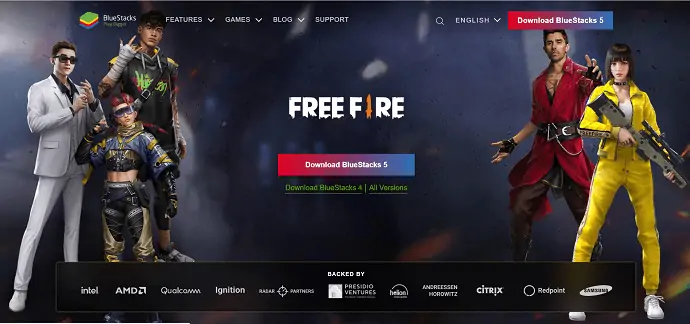
ขั้นแรก ให้ไปที่ เว็บไซต์ทางการของ BlueStacks และคลิกที่ตัวเลือกดาวน์โหลดตามที่แสดงในภาพหน้าจอ จากนั้นการดาวน์โหลดจะเริ่มขึ้นโดยอัตโนมัติ
ดาวน์โหลดไฟล์ติดตั้งจากเว็บไซต์ทางการของ Bluestacks เพื่อหลีกเลี่ยงมัลแวร์หรือไวรัสที่ส่งผลต่อพีซี
ขั้นตอนที่ 2: ดาวน์โหลดและติดตั้งซอฟต์แวร์
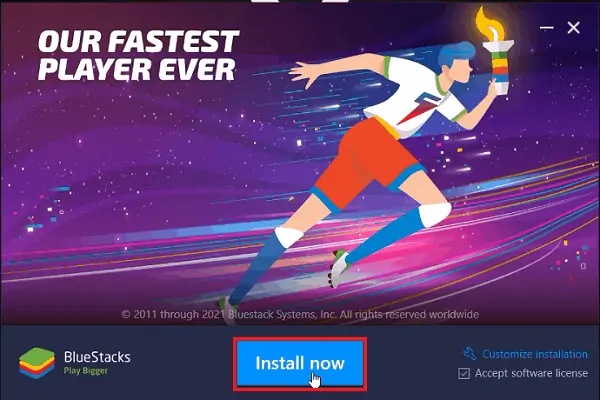
เรียกใช้ ไฟล์ตัวติดตั้ง ที่ดาวน์โหลด จากนั้นหน้าต่างจะปรากฏขึ้น คลิกที่ "ติดตั้งทันที" เพื่อเริ่มกระบวนการดาวน์โหลด อาจใช้เวลาในการดาวน์โหลดแอปพลิเคชัน และการติดตั้งอัตโนมัติจะทำได้หลังจากดาวน์โหลดไฟล์เสร็จ
ขั้นตอนที่ 3: ลงชื่อเข้าใช้ Google
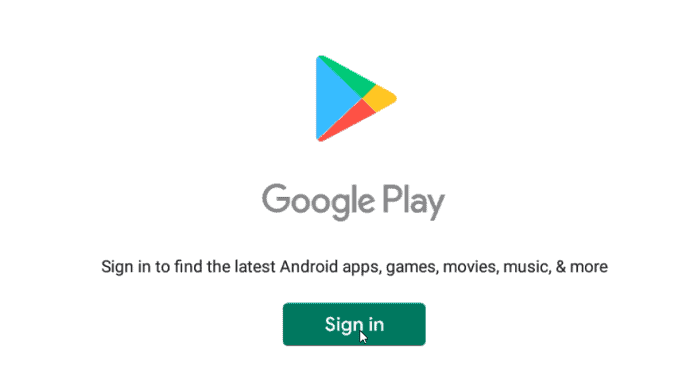
สิ่งแรกที่คุณต้องทำหลังจากติดตั้งเสร็จแล้วคือ "ลงชื่อเข้าใช้ Google" เพื่อใช้บริการของ Google บน BlueStack มิเช่นนั้น คุณจะไม่สามารถเข้าถึง Google Playstore เพื่อดาวน์โหลดแอปหรือเกมได้
ขั้นตอนที่ 4: ส่วนต่อประสานของ Emulator
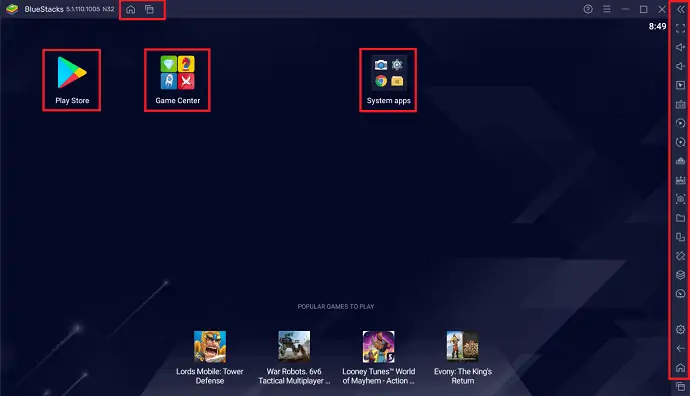
Bluestacks มีส่วนต่อประสานผู้ใช้ที่สะอาดและเรียบง่ายในเวอร์ชันล่าสุด เมื่อใดก็ตามที่คุณเปิดแอปพลิเคชั่น Bluestacks คุณจะพบอินเทอร์เฟซดังที่แสดงในภาพหน้าจอด้านบน
ที่ แถบด้านบน ของแอปพลิเคชัน คุณจะพบสองตัวเลือก อันแรกคือตัวเลือก แท็บหน้าแรก และอีกอันคือตัวเลือก แท็บล่าสุด
ทางด้านขวา คุณจะพบรายการตัวเลือกต่างๆ เช่น หน้าจอสลับ เพิ่มระดับเสียง ลดระดับเสียง การตั้งค่า และเครื่องมือที่มีประโยชน์อีกมากมาย
- อ่านเพิ่มเติม – 5 แอพ Android ที่ดีที่สุดสำหรับนักเรียน
- 12 วิธีที่มีประสิทธิภาพในการดาวน์โหลดเพลย์ลิสต์ YouTube บน Android, PC, Mac
2. ดาวน์โหลดแอปพลิเคชัน Android
มีหลายวิธีในการดาวน์โหลดแอปพลิเคชันบน Bluestacks ในหมู่พวกเขา มีสามวิธีที่ใช้กันมากที่สุด พวกเขาเป็น
- เกมเซ็นเตอร์
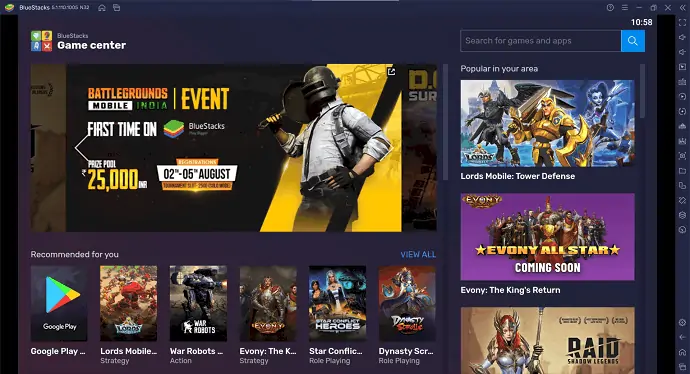
Game Center คือ Appstore ในตัวสำหรับ Bluestacks ซึ่งจะพบได้ในหน้าแรกของแอปพลิเคชันเอง มีแอพและเกมมากมายให้ดาวน์โหลดและใช้งานบน Bluestacks อีกสิ่งหนึ่งเกี่ยวกับ Game Center ก็คือคุณสามารถดาวน์โหลด Google Playstore ได้จากที่นั่น คลิกที่แอปพลิเคชันเพื่อเลือกและคลิกติดตั้งเพื่อดาวน์โหลดแอปพลิเคชัน อินเทอร์เฟซของ Game Center จะปรากฏในภาพหน้าจอด้านบน
- Google Playstore
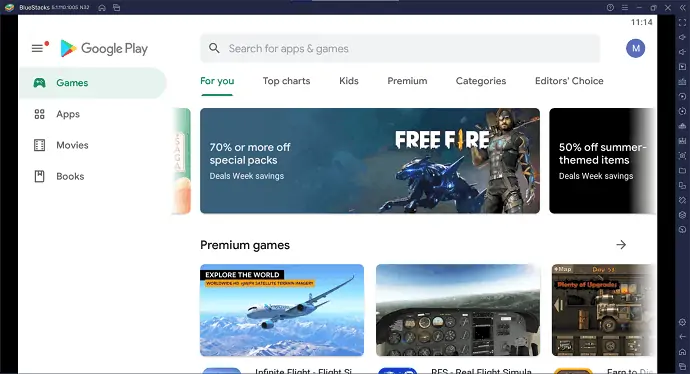
Google Playstore เป็นร้านแอปเริ่มต้นสำหรับผู้ใช้ Android คุณจะพบสิ่งเดียวกันในโปรแกรมจำลอง Bluestacks หากไม่พบแอปพลิเคชัน Google Playstore คุณสามารถดาวน์โหลดได้จากร้านแอปเริ่มต้นของ Bluestacks ชื่อ Game Center หากต้องการดาวน์โหลดแอปพลิเคชันใด ๆ เพียงค้นหาและคลิกเพื่อเปิด คุณจะพบตัวเลือกการติดตั้ง คลิกที่มันและแอพจะเริ่มดาวน์โหลด หลังจากดาวน์โหลดเสร็จ จะถูกติดตั้งโดยอัตโนมัติและทางลัดบนเดสก์ท็อปจะถูกสร้างขึ้น อินเทอร์เฟซของ Google Playstore ดูคล้ายกับ Android และแสดงอยู่ในภาพหน้าจอด้านบน
- แหล่งภายนอก
นี่เป็นวิธีการที่ใช้เมื่อไม่พบแอปพลิเคชันที่คุณต้องการดาวน์โหลดใน Game Center และ Playstore ในวิธีนี้ คุณต้องค้นหาแอปพลิเคชันบนเบราว์เซอร์ของคุณและดาวน์โหลดในรูปแบบ APK หลังจากดาวน์โหลดแล้ว ให้รันแอพพลิเคชั่นและจะถูกติดตั้งบน Bluestacks โดยตรง
3. ปรับแต่งการตั้งค่า BlueStacks
การใช้อีมูเลเตอร์ทันทีหลังการติดตั้งจะทำให้คุณรู้สึกใช้งานยากเนื่องจากการตั้งค่าเริ่มต้น ดังนั้น เพื่อให้อีมูเลเตอร์ทำงานในอัตราที่สูงขึ้น ให้ปรับเปลี่ยนหรือปรับแต่งการตั้งค่าตามข้อกำหนดของ windows ของคุณ มีหลายส่วนที่จะแก้ไขในการตั้งค่าโปรแกรมจำลองและแสดงไว้ด้านล่าง
คลิก ไอคอนรูปเฟืองการตั้งค่า ที่ด้านขวาของหน้าต่าง จากนั้นจะมีหน้าต่างอื่นปรากฏขึ้น จากนั้นคุณสามารถเริ่มแก้ไขได้ สิ่งแรกและสำคัญที่สุดคือ
- ผลงาน
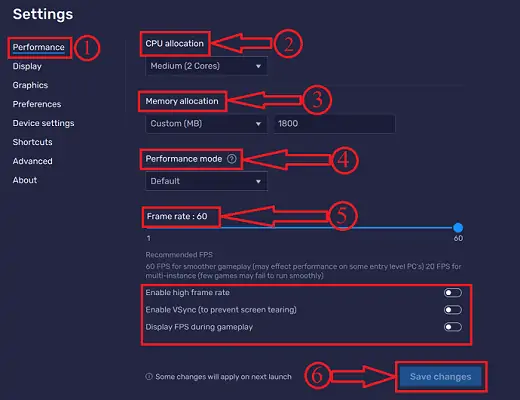
ใน การตั้งค่าประสิทธิภาพ คุณจะพบตัวเลือกต่างๆ เช่น การจัดสรร CPU การจัดสรรหน่วยความจำ โหมดประสิทธิภาพ และอัตราเฟรม ตัวเลือกทั้งหมดที่มีในส่วนนี้จะช่วยให้คุณปรับปรุงประสิทธิภาพของ Bluestacks
การจัดสรร CPU ให้คุณเลือกจำนวนหลักสูตรที่จะใช้ โดยทั่วไป คอร์ที่มีอยู่คือ ต่ำ (1 คอร์), กลาง (2 คอร์) และสูง (4 คอร์) นอกจากนี้ยังมีตัวเลือกอื่นตามแบบกำหนดเองอีกด้วย เมื่อเลือกตัวเลือกแบบกำหนดเอง คุณสามารถเลือกคอร์ได้ด้วยตนเองตั้งแต่ 1 ถึง 4
การจัดสรรหน่วยความจำเป็น เพียงการอนุญาตให้มีเนื้อที่หรือหน่วยความจำสำหรับ Bluestacks มีตัวเลือกการจัดสรร 4 แบบในตัว เช่น ต่ำ (1GB) ปานกลาง (2GB) สูง (4GB) และกำหนดเอง โดยการเลือกกำหนดเอง คุณจะต้องป้อนจำนวนหน่วยความจำที่คุณต้องการอนุญาตสำหรับ Bluestacks (หน่วยความจำจะถูกป้อนเป็น MB เท่านั้น)
โหมดประสิทธิภาพ เป็นอีกตัวเลือกหนึ่งที่มีอยู่ในส่วนนี้ โดยจะมีโหมดประสิทธิภาพ 3 โหมด เช่น หน่วยความจำต่ำ ประสิทธิภาพสูง และค่าเริ่มต้น
- โหมดหน่วยความจำต่ำ - Bluestacks บันทึกหน่วยความจำ (RAM)
- โหมดประสิทธิภาพสูง – เพิ่มการใช้ RAM เพื่อประสิทธิภาพที่ ดีที่สุด (ดีที่สุดสำหรับการเล่นเกม)
- ค่าเริ่มต้น – ปรับสมดุลการใช้ RAM และประสิทธิภาพ
อัตราเฟรม เป็นอีกตัวเลือกหนึ่งที่มีอยู่ในส่วนนี้ โดยค่าเริ่มต้น มันถูกตั้งค่าเป็น 60FPS ซึ่งให้การเล่นเกมที่ราบรื่นยิ่งขึ้น คุณยังสามารถเพิ่ม FPS ได้ถึง 240 โดยเปิดใช้งานตัวเลือกอัตราเฟรมที่สูงขึ้น หากคุณต้องการค้นหาอัตราเฟรมที่ Bluestacks ทำงานอยู่ ให้เปิดใช้งานตัวเลือก Display FPS ระหว่างตัวเลือกการเล่นเกม จากนั้น คุณจะพบอัตราเฟรมที่มุมซ้ายของหน้าต่าง Bluestacks
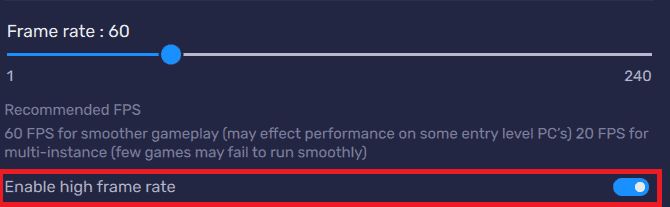
หลังจากแก้ไขตัวเลือกแล้ว ให้คลิกที่ “บันทึกการเปลี่ยนแปลง” การเปลี่ยนแปลงจะมีผลในการเปิดตัวครั้งถัดไป
- แสดง
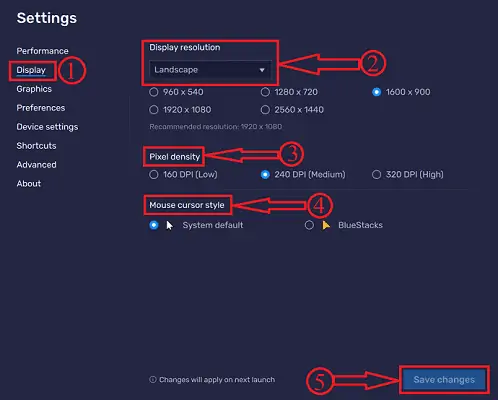
ในส่วนการ แสดงผล คุณจะพบตัวเลือกที่เกี่ยวข้องกับการแสดงผลของ Bluestacks และการตั้งค่าการแสดงผลที่มี ได้แก่ ความละเอียดในการแสดงผล ความหนาแน่นของพิกเซล และรูปแบบเคอร์เซอร์ของเมาส์
ใน Display Resolution คุณจะพบความละเอียดต่างๆ เช่น Landscape, Portrait, Ultra-wide และ custom นอกจากนี้ ในทุกตัวเลือกจะมีการให้ความละเอียดที่แตกต่างกันและมีการระบุไว้ด้านล่าง
- แนวนอน – 960 x 540, 1280 x 720, 1600 x 900, 1920 x 1080, 2560 x 1440 (แนะนำ - 1600 x 900)
- แนวตั้ง – 540 x 960, 720 x 1280, 900 x 1600, 1080 x 1920, 1440 x 2560 (แนะนำ - 900 x 1600)
- กว้างพิเศษ – 1680 x 720, 2560 x 1080, 3440 x 1440, 5120 x 2160 (แนะนำ – 2560 x 2160)
- กำหนดเอง – คุณสามารถพิมพ์ความกว้างและความสูงเป็น px ได้ที่นี่
ความหนาแน่นของพิกเซล เป็นอีกทางเลือกหนึ่งในการปรับปรุงการแสดงผล มีตัวเลือกความหนาแน่นของพิกเซล เช่น 160 DPI (ต่ำ) 240 DPI (ปานกลาง) 320 DPI (สูง) DPI (Dots Per Inch) คือการวัดจุดที่บีบในพื้นที่ว่าง 1 นิ้วบนภาพที่พิมพ์หรือหน้าที่สแกน ตัวเลขที่สูงขึ้นนำไปสู่การแสดงผลที่มีความละเอียดสูงขึ้น
รูปแบบเคอร์เซอร์ของเมาส์ คือตัวเลือกที่เปลี่ยนเคอร์เซอร์ของเมาส์ปกติให้เป็นสไตล์ใหม่
หลังจากแก้ไขตัวเลือกแล้ว ให้คลิกที่ “บันทึกการเปลี่ยนแปลง” การเปลี่ยนแปลงจะมีผลในการเปิดตัวครั้งถัดไป
- กราฟิก
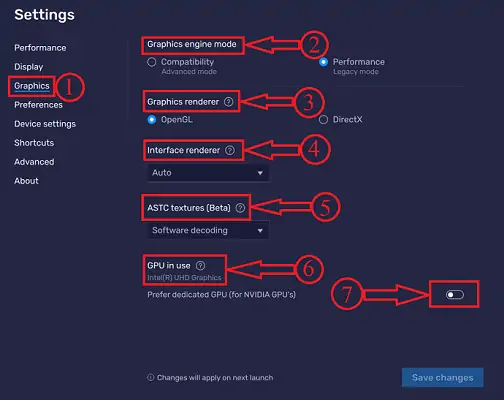
ในส่วนนี้ คุณจะพบรายละเอียดทั้งหมดเกี่ยวกับการตั้งค่ากราฟิกของคุณ และจากส่วนนี้ คุณจะสามารถปรับปรุงกราฟิกได้ ตัวเลือกที่มีในส่วนนี้ได้แก่ โหมดกราฟิกเอ็นจิน ตัวเรนเดอร์กราฟิก ตัวเรนเดอร์ส่วนต่อประสาน พื้นผิว ASTC และ GPU ที่ใช้งานอยู่
โหมดกราฟิคเอ็นจิ้ นมีสองตัวเลือกคือ ความเข้ากันได้ และ ประสิทธิภาพ โดยค่าเริ่มต้น มันถูกตั้งค่าเป็น ประสิทธิภาพ และให้ประสิทธิภาพกราฟิกที่สูงขึ้น
ตัว แสดงกราฟิก เป็นซอฟต์แวร์ที่ช่วยแสดงภาพหรือวิดีโอบนหน้าจอ Bluestacks ส่วนใหญ่จะใช้ในวิดีโอเกม โดยทั่วไปแล้ว Bluestacks จะมีตัวเลือกตัวแสดงภาพกราฟิกสองตัวเลือก เช่น OpenGL และ DirectX
Interface Renderer ทำงานคล้ายกับตัวสร้างภาพกราฟิก แต่เพื่อแสดงส่วนต่อประสาน สำหรับสิ่งนี้ Bluestacks มี 3 ตัวเลือกเช่น DirectX, OpenGL และซอฟต์แวร์ หากคุณสับสนเกี่ยวกับการเลือก คุณสามารถตั้งค่าให้เป็นอัตโนมัติ และ Bluestacks จะเลือกตัวแสดงอินเทอร์เฟซตามลำดับ
พื้นผิว ASTC (Adaptive Scalable Texture Compression) เป็นเครื่องมือที่ช่วยให้รายละเอียดพื้นผิวในปัจจุบันในเกมส่วนใหญ่ ด้วยการแสดงรายละเอียด คุณจะได้สัมผัสประสบการณ์การเล่นเกมที่ดี Bluestacks ช่วยให้ทำงานได้สองวิธี ได้แก่ การเข้ารหัสซอฟต์แวร์ และการเข้ารหัสฮาร์ดแวร์ คุณยังสามารถปิดได้โดยเลือกตัวเลือก "ปิด การใช้งาน" ปัจจุบันตัวเลือกนี้อยู่ในรุ่นเบต้า

GPU ที่ใช้งานจะแสดงรายละเอียดของกราฟิกที่กำลังทำงานอยู่ในขณะนี้ หากคุณใช้กราฟิก NVIDIA ให้เปิด “ต้องการ GPU เฉพาะ” เพื่อดูคุณสมบัติเพิ่มเติม
- การตั้งค่า
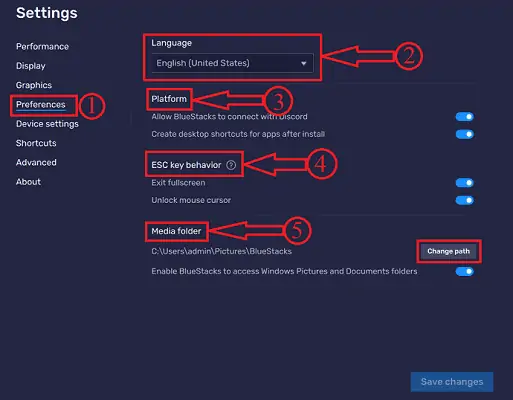
ในส่วนนี้ คุณจะพบตัวเลือกต่างๆ เช่น ภาษา แพลตฟอร์ม ลักษณะการทำงานของคีย์ ESC และโฟลเดอร์สื่อ
โดยใช้ ตัวเลือกภาษา คุณสามารถเลือกภาษาของ Bluestacks Bluestacks มีให้บริการในภาษายอดนิยมทั้งหมด
ใน เครื่องมือแพลตฟอร์ม คุณจะพบตัวเลือกในการเชื่อมต่อ Bluestacks กับ Discord คลิกที่แถบสลับเพื่อเปิดใช้งาน นอกจากนี้ คุณมีตัวเลือกในการเปิดหรือปิดใช้งานการสร้างทางลัดบนเดสก์ท็อปสำหรับแอปหลังการติดตั้ง
ลักษณะการทำงานของแป้น ESC เป็นตัวเลือกที่เปิดใช้งานและปิดใช้งานฟังก์ชันแป้น ESC เช่น ออกจากโหมดเต็มหน้าจอและปลดล็อกเคอร์เซอร์ของเมาส์
โฟลเดอร์สื่อ เป็นอีกตัวเลือกหนึ่งที่มีอยู่ในส่วนการตั้งค่า เมื่อคลิกที่ Change path คุณสามารถเลือกตำแหน่งที่จะจัดเก็บไฟล์ Bluestacks
- การตั้งค่าอุปกรณ์
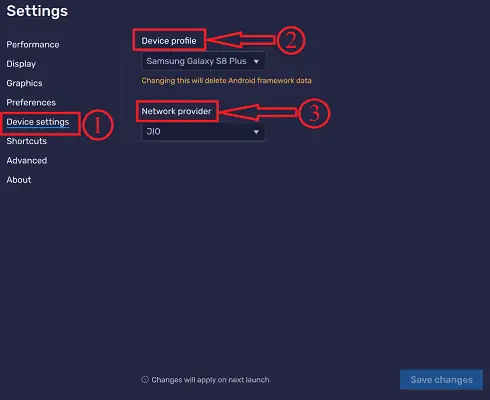
ในส่วน การตั้งค่าอุปกรณ์ คุณจะพบเพียงสองตัวเลือกเท่านั้น เช่น โปรไฟล์อุปกรณ์และผู้ให้บริการเครือข่าย
โปรไฟล์อุปกรณ์ ไม่ได้เป็นเพียงแค่ส่วนของรุ่นหรือโปรไฟล์ว่าคุณต้องการใช้ Bluestacks อย่างไร มีโปรไฟล์อุปกรณ์มากมายและสามารถดูได้เมื่อคลิกที่เมนูแบบเลื่อนลง โปรไฟล์ที่พบ ได้แก่ Asus ROG 2, Google Pixel 2XL, LG v30, OnePlus 3T, One Plus 5, Samsung Galaxy A80, Samsung Galaxy A90 5g, Samsung Galaxy S10, Samsung Galaxy S10 5g, Samsung Galaxy S20 Ultra, Samsung Galaxy S20+, Samsung Galaxy S8 Plus และ Xperia XZ
ผู้ให้บริการเครือข่าย คือตัวเลือกที่ช่วยให้คุณสามารถเลือกผู้ให้บริการเครือข่ายสำหรับ Bluestacks ของคุณได้ ให้บริการ 3 เครือข่าย ได้แก่ Airtel, Vodafone และ Jio
- ทางลัด
ใน ส่วนทางลัด คุณสามารถกำหนดแป้นพิมพ์ลัดเพื่อเข้าถึง Bluestacks ได้อย่างง่ายดายและยังช่วยลดเวลาในการดำเนินการ Bluestacks แบ่งปุ่มลัดออกเป็น 5 กลุ่มตามการกระทำ เช่น Windows Actions, System Actions, Android Actions, Game controls และ Miscellaneous นอกจากนี้ยังมีทางลัดอื่นๆ และมีให้ด้านล่าง
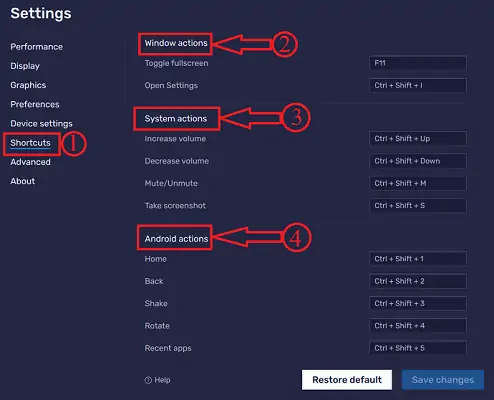
กลุ่มแรกในส่วนทางลัดคือ การดำเนินการของ Windows มันมีทางลัดสำหรับการดำเนินการเช่นสลับโหมดเต็มหน้าจอและการตั้งค่าเปิด
การทำงานของระบบ ประกอบด้วยปุ่มลัด เช่น เพิ่มระดับเสียง ลดระดับเสียง ปิดเสียง/เปิดเสียง และถ่ายภาพหน้าจอ สิ่งเหล่านี้ใช้เพื่อควบคุมการทำงานของระบบได้อย่างง่ายดาย
การทำงานของ Android ประกอบด้วยปุ่มลัดต่างๆ เช่น หน้าแรก ย้อนกลับ เขย่า หมุน และแอปล่าสุด ด้วยปุ่มลัดเหล่านี้ คุณสามารถเข้าถึงและควบคุมฟังก์ชันที่ระบุไว้ข้างต้นด้วยแป้นพิมพ์
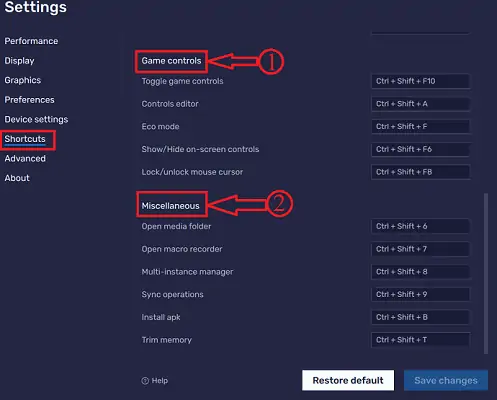
การควบคุมเกม เป็นทางลัดอีกกลุ่มหนึ่ง ประกอบด้วยปุ่มลัดต่างๆ เช่น สลับการควบคุมเกม ตัวแก้ไขการควบคุม โหมด Eco แสดง/ซ่อนการควบคุมบนหน้าจอ และ Loc/ปลดล็อกเคอร์เซอร์ของเมาส์ ทางลัดเหล่านี้ช่วยให้คุณปรับปรุงประสบการณ์การเล่นเกมของคุณ
Miscellaneous เป็นปุ่มลัดที่ใช้ในการเข้าถึงฟังก์ชันต่างๆ ของ Bluestacks เช่น โฟลเดอร์สื่อแบบเปิด โปรแกรมบันทึกมาโครแบบเปิด ตัวจัดการหลายอินสแตนซ์ การดำเนินการซิงค์ ติดตั้ง apk และหน่วยความจำ Trim ทางลัดเหล่านี้ช่วยให้คุณเพิ่มประสิทธิภาพการทำงานของ Bluestacks ได้
ทางลัดทั้งหมดเหล่านี้สามารถปรับแต่งและแก้ไขได้ทุกเมื่อที่ต้องการ
- ขั้นสูง
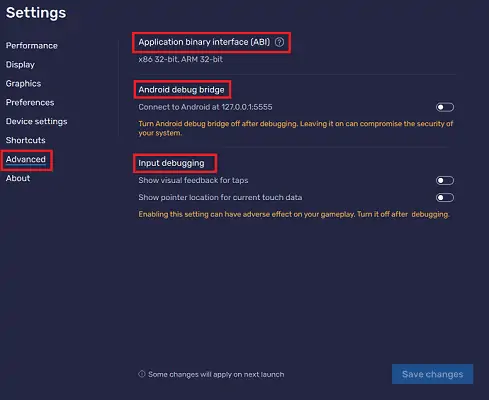
ใน ส่วนขั้นสูง คุณจะพบข้อมูลเกี่ยวกับ Application binary interface (ABI) บริดจ์ดีบัก Android และการดีบักอินพุต
- เกี่ยวกับ
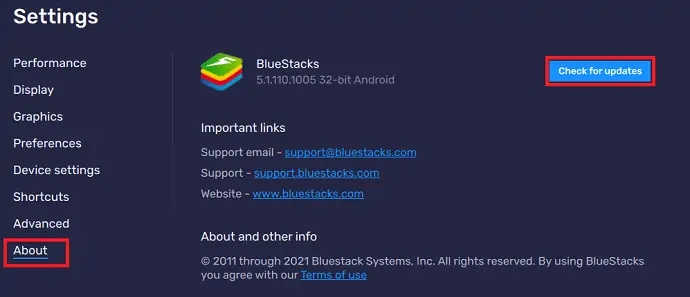
ใน ส่วน "เกี่ยวกับ" คุณจะพบลิงก์ที่สำคัญของ Bluestacks เช่น อีเมลสนับสนุน การสนับสนุน และเว็บไซต์ นอกจากนี้ จากที่นี่เอง คุณสามารถอัปเดตแอปพลิเคชันจากส่วนนี้โดยคลิกที่ ตรวจสอบการอัปเดต
- อ่านเพิ่มเติม – 13 แอพจัดการโครงการที่ดีที่สุดสำหรับ iPhone, Android และเดสก์ท็อป
- วิธีโทรวิดีโอกลุ่ม Facebook Messenger กับ 50 คนโดยไม่ จำกัด เวลาบนอุปกรณ์ Android, iOS และเดสก์ท็อป
วิธีใช้ BlueStacks บน mac
สำหรับตอนนี้ เราจะมาดูคำแนะนำเกี่ยวกับวิธีใช้ Bluestacks บน Mac ซึ่งทำให้สามารถใช้แอปพลิเคชัน Android บน Mac ได้ง่ายๆ การใช้ Bluestacks เป็นเพียงวิธีฟรีที่ดีกว่าในการรัน Android บน Mac
สรุป
- BlueStacks เป็นโปรแกรมจำลอง Android ฟรีที่ทำงานร่วมกับ macOS ได้เช่นกัน
- แอพ Android ทั้งหมดสามารถใช้กับ Mac ด้วยการกำหนดค่าที่เหมาะสม
- อัปเดต Mac หากจำเป็นเพื่อใช้ประโยชน์จากซอฟต์แวร์นี้ให้ได้มากที่สุด
- ขณะเขียนสิ่งนี้ BlueStakcs ก็ทำงานได้ดีกับการอัพเดท Big Sur ล่าสุดเช่นกัน อย่างไรก็ตาม จำเป็นต้องอัปเดต BlueStacks เป็นเวอร์ชันล่าสุดด้วย บริษัทยืนยันเช่นเดียวกันกับโพสต์บนบล็อก
ขั้นแรก เราสามารถเรียนรู้ "วิธีดาวน์โหลด BlueStacks บน mac" ตามด้วย "วิธีใช้ BlueStacks บน mac" จะมีการหารือเกี่ยวกับการแก้ไขปัญหายอดนิยมบางอย่างด้วยเช่นกัน
- อ่านเพิ่มเติม: เกมฟรีที่ดีที่สุด 5 อันดับแรกสำหรับ mac
วิธีดาวน์โหลดและติดตั้ง BlueStacks บน mac
ก่อนที่คุณจะติดตั้ง คุณต้องตรวจสอบบางสิ่งต่อไปนี้
- ไปที่ "System Preferences" และเลือก "Software update" สิ่งนี้จะให้ข้อมูลเพิ่มเติมเกี่ยวกับ macOS ปัจจุบันแก่คุณ อัปเดตเป็นเวอร์ชันล่าสุดที่มี
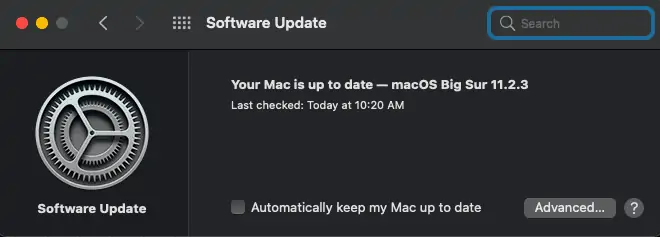
- เยี่ยมชมเว็บไซต์ทางการของ BlueStacks และดาวน์โหลดไฟล์ อย่าลืมอัปเดตพีซีเป็นอัปเดตล่าสุดเพื่อให้ใช้งานได้มากขึ้น
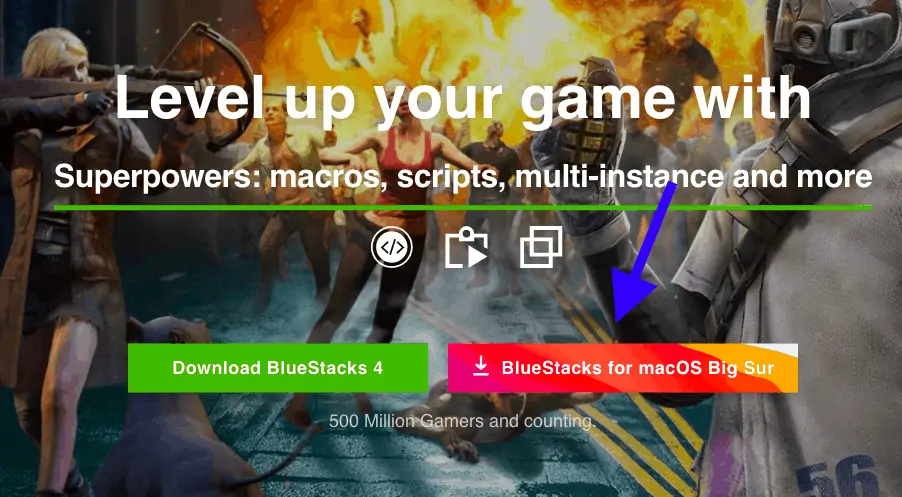
- เมื่อดาวน์โหลดเสร็จแล้ว ให้เปิดโปรแกรมติดตั้งซึ่งมีลักษณะดังนี้
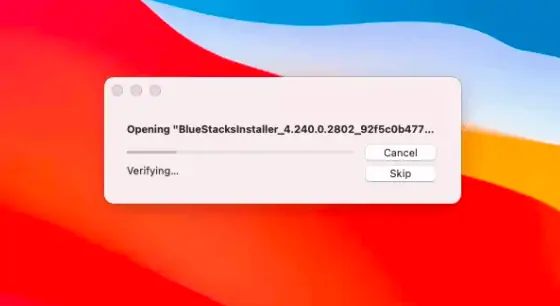
- ไอคอนชื่อ “ตัวติดตั้ง BlueStacks” จะแสดงบนเดสก์ท็อป แตะสองครั้งซึ่งจะนำคุณไปยังหน้าการอนุญาตต่อไป
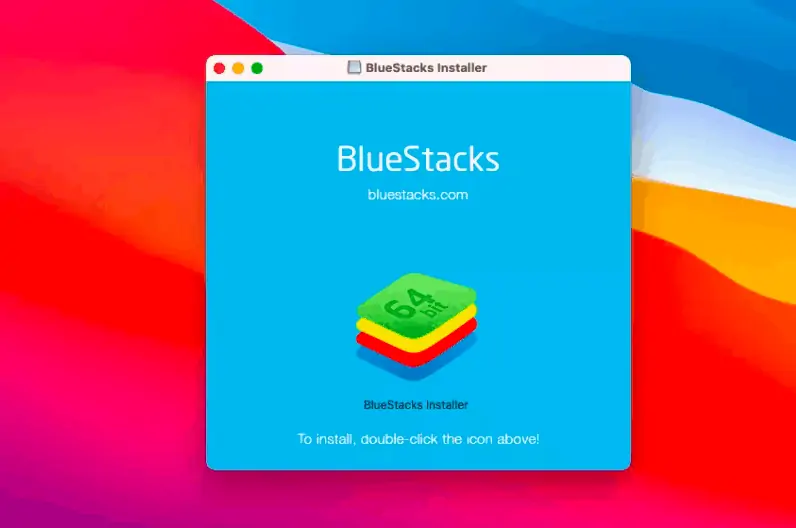
- ให้สิทธิ์ที่จำเป็นทั้งหมดหลังจากผ่านไปแล้ว
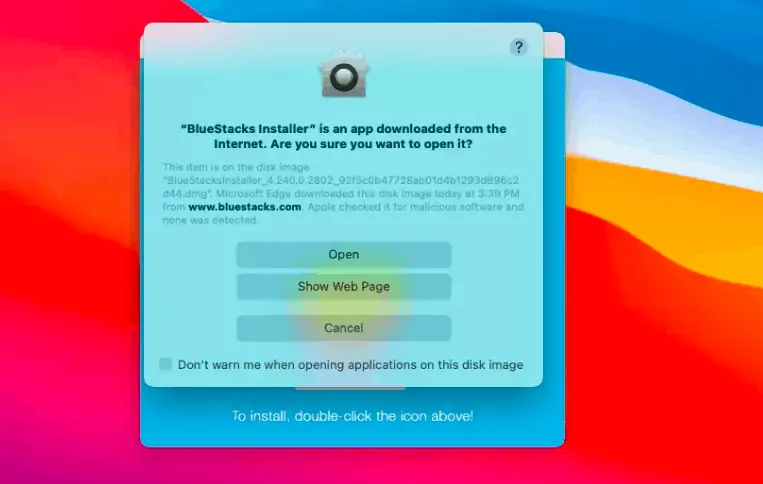
- ยอมรับข้อกำหนดและเงื่อนไขแล้วคลิก "ติดตั้งทันที"
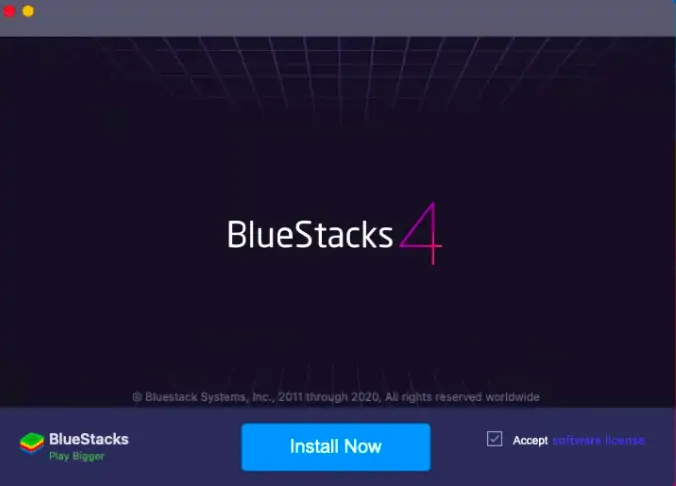
- ป้อนชื่อผู้ใช้และรหัสผ่านหากถูกถาม คลิกที่ "ความปลอดภัยและความเป็นส่วนตัว" และอนุญาตให้โหลด หรือไปที่การตั้งค่าระบบแล้วเปิด "ความปลอดภัยและความเป็นส่วนตัว"
รอให้ mac เริ่มต้นใหม่และเมื่อเสร็จแล้วก็จะพร้อมใช้งาน
คำแนะนำในการใช้ BlueStacks บน mac
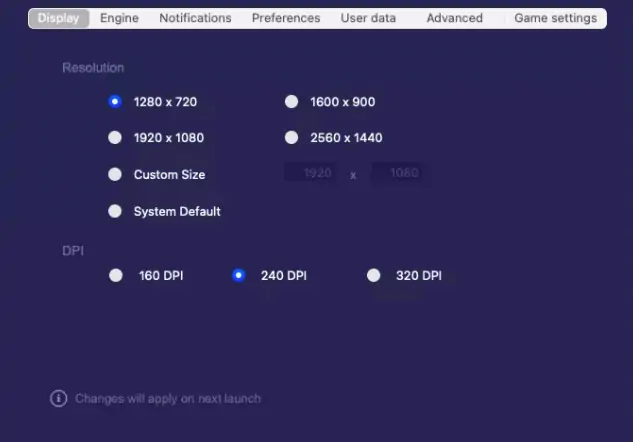
เมื่อขั้นตอนข้างต้นเสร็จสิ้น ระบบจะพร้อมใช้โปรแกรมจำลอง Android ยอดนิยมนี้ หนึ่งสามารถใช้เป็นอุปกรณ์ Android กับแทร็คแพด เวลาในการโหลดขึ้นอยู่กับประสิทธิภาพของ Mac ตามที่กล่าวข้างต้น
เวลาทั้งหมด: 5 นาที
เปิดแอปพลิเคชั่น
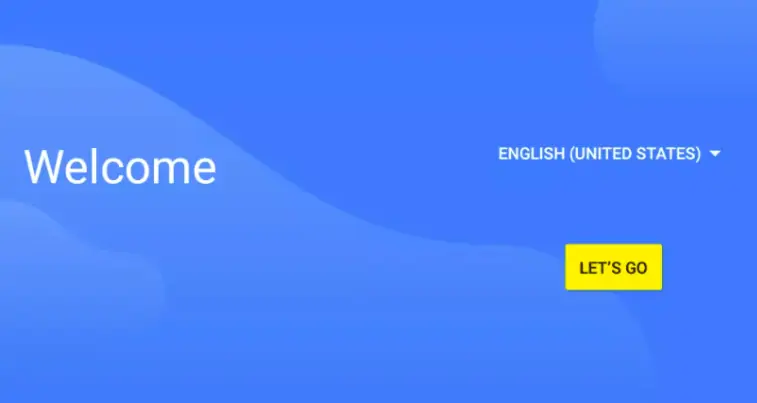
เปิดแอปพลิเคชันจากเดสก์ท็อปหลักและเลือกประเทศ คลิกที่ Let's go เพื่อดำเนินการต่อไป
ลงชื่อเข้าใช้ด้วยบัญชี Google ของคุณ
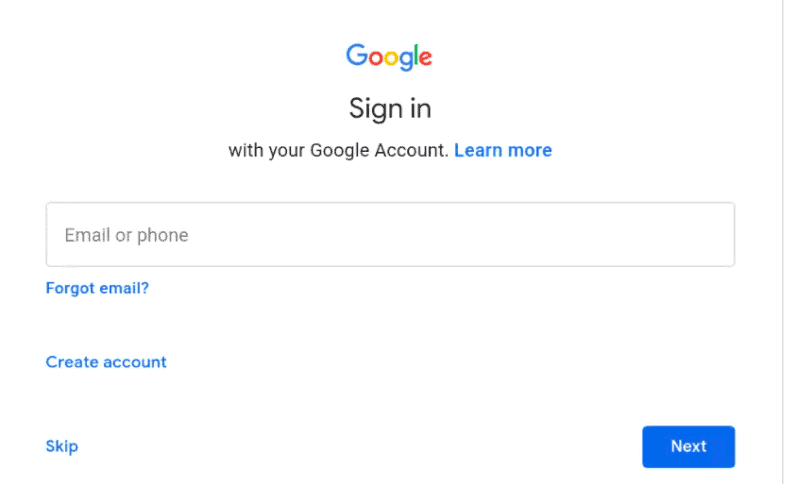
เรามักจะใช้บัญชี Google ในขณะที่เริ่มต้นด้วยสมาร์ทโฟน Android เพื่อใช้ Play Store ให้ได้มากที่สุด ในทำนองเดียวกัน เราต้องเข้าสู่ระบบด้วยบัญชี Google ซึ่งให้การเข้าถึง Google Play Store บน Mac
เข้า Google Play Store
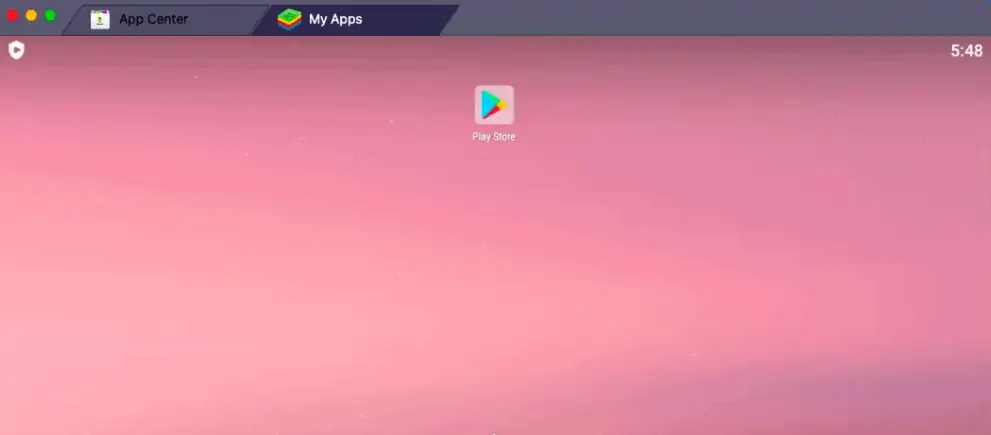
โพสต์การลงชื่อด้วยบัญชี Google คุณจะได้รับการต้อนรับด้วยไอคอน Google Play Store ยอดนิยม อย่าลืมว่าสามารถค้นพบแอพโดยใช้ play store (ซึ่งเรากำลังทำอยู่ตอนนี้) หรือสามารถใช้แท็บ App center บนหน้าจอเดียวกันได้
ค้นหาแอปพลิเคชันที่คุณต้องการ
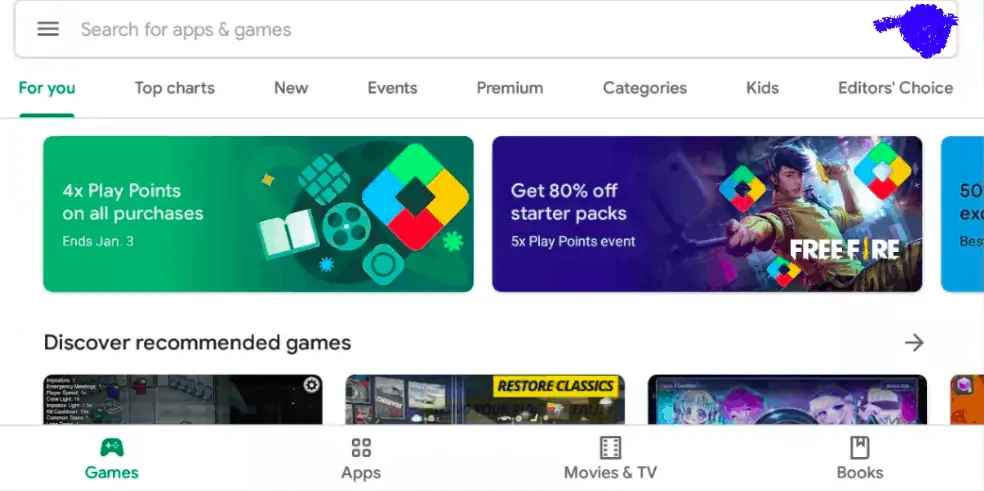
ส่วนต่อประสานที่เหมือนกับ Google play store จะสามารถใช้งานได้ ค้นหาแอพที่คุณต้องการ ติดตั้งเช่นเดียวกับที่คุณทำบนมือถือ Android ต่อมา ให้ใช้แอปพลิเคชันขณะที่คุณใช้งานบน Android การแตะด้วยมือบนหน้าจอจะถูกแทนที่ด้วยท่าทางสัมผัสที่มีแทร็คแพดเป็นข้อแตกต่างเพียงอย่างเดียว สามารถเปิดแอปพลิเคชั่นจำนวนมากได้เช่นกันซึ่งสามารถมองเห็นเป็นแท็บได้ มันเหมือนกับการทำงานหลายอย่างใน Android อย่างไรก็ตาม ประสิทธิภาพทั้งหมดขึ้นอยู่กับการกำหนดค่า
ลิ้นชักแอปการเข้าถึงและการตั้งค่าระบบ
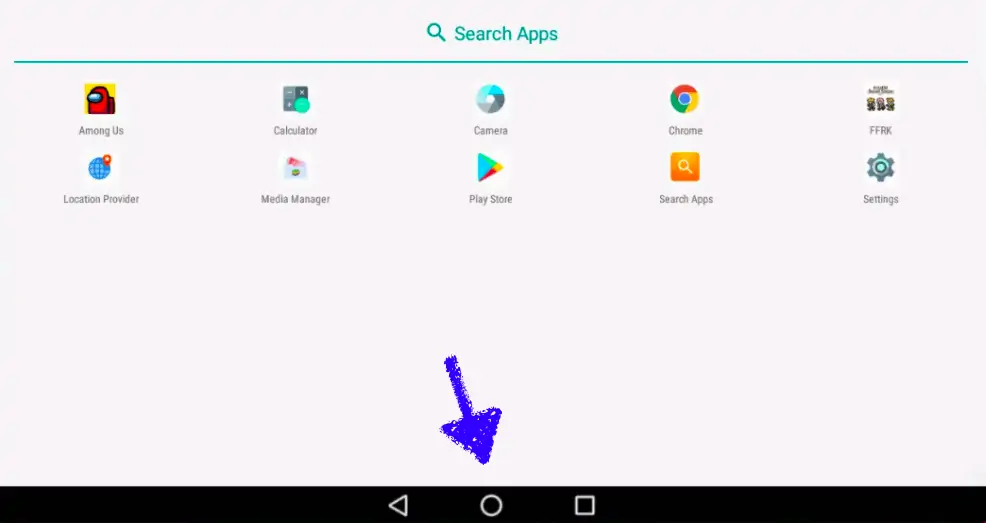
เช่นเดียวกับ Android เรามีปุ่มนำทางที่ด้านล่าง ใช้อันตรงกลางซึ่งปกติจะเป็นไอคอนทรงกลมเพื่อเข้าถึงลิ้นชักแอปและแอปพลิเคชันที่ติดตั้งทั้งหมด
การตั้งค่าระบบ
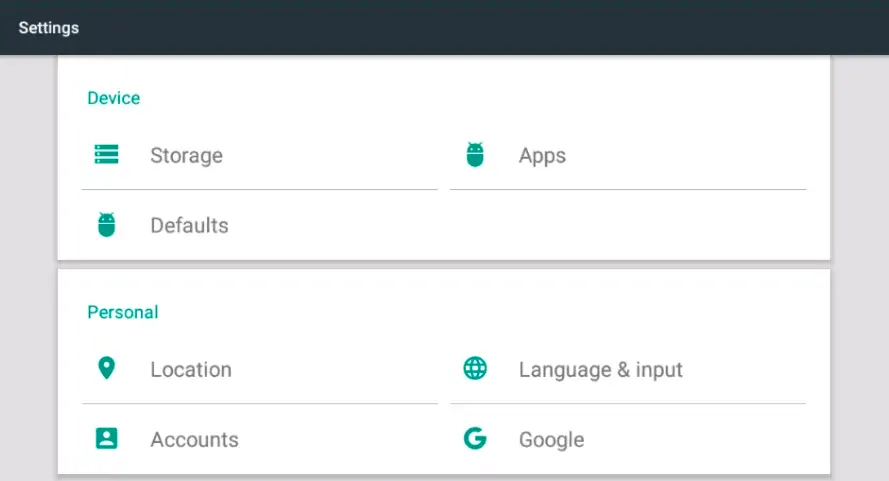
จากลิ้นชักแอป ให้คลิกที่การตั้งค่าเพื่อเข้าถึง คล้ายกับการตั้งค่า Android Chrome จะเป็นเว็บเบราว์เซอร์เริ่มต้น หนึ่งสามารถเปลี่ยนแปลงได้ตามความต้องการของพวกเขา กล่าวโดยย่อ BlueStacks มีการตั้งค่าระบบเหมือนกับอุปกรณ์ Android
เข้าถึงการกระทำและเสียงจากเมนู Mac

ไปที่เมนู Mac ซึ่งมักจะอยู่ด้านบน คลิกที่การกระทำและเสียงเพื่อดูตัวเลือกเพิ่มเติม เช่น ภาพหน้าจอ การสลับระหว่างโหมด และการตั้งค่าเสียงสำหรับ BlueStacks
BlueStacks แสดงตัวเลือกและโปรไฟล์ที่กำหนดไว้ล่วงหน้า
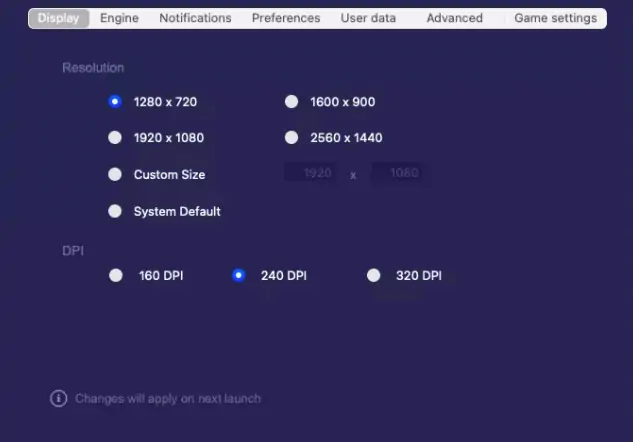
บางคนอาจไม่สะดวกกับวิว แต่สามารถปรับได้ตามที่เราเลือก ไปที่การตั้งค่าระบบแล้วไปที่ BlueStacks ซึ่งคุณสามารถจัดเรียงตัวเลือกการแสดงผลใหม่ได้
เราสามารถแนะนำให้อีมูเลเตอร์ทำงานเหมือนเรียกว่าโทรศัพท์ คลิกที่ขั้นสูงซึ่งอยู่ในเมนูเดียวกันแล้วเลือกมือถือจาก “เลือกโปรไฟล์ที่กำหนดใหม่” หากคุณคุ้นเคยกับโทรศัพท์มือถือ Samsung ให้เลือกมือถือ Samsung จากรายการแบบเลื่อนลง
จัดหา:
- Mac
- BlueStacks
เครื่องมือ:
- BlueStacks
- MacBook ที่ต้องการเวอร์ชันที่อัปเดต
วัสดุ: ซอฟต์แวร์
ทั้งหมดนี้เป็นขั้นตอนพื้นฐานในการรัน BlueStacks โดยไม่มีปัญหาใดๆ อย่างไรก็ตาม คุณสามารถเล่นกับการตั้งค่าอื่น ๆ ที่ไม่จำเป็นสำหรับผู้ใช้พื้นฐาน อย่าลืมว่าการเปลี่ยนแปลงทั้งหมดสามารถทำได้หลังจากเปิดแอปพลิเคชันอีกครั้งเท่านั้น
ทำไม BlueStacks ทำงานไม่ถูกต้องบน Mac ของฉัน?
มีเพียง 2 สาเหตุที่เป็นไปได้
- ปัญหาเกี่ยวกับ macOS
- คุณอาจดาวน์โหลดตัวติดตั้งผิด
ฉันค่อนข้างมั่นใจว่า OS เป็นเรื่องใหญ่ในขณะที่ใช้ BlueStacks บน Mac อัปเดตเป็นเวอร์ชันล่าสุดแล้วไปที่เว็บไซต์อย่างเป็นทางการเพื่อดาวน์โหลดตัวติดตั้ง ตรวจสอบเว็บไซต์อีกครั้งก่อนดาวน์โหลด ลองใช้โดยตรวจสอบแหล่งที่มาของตัวติดตั้งและเวอร์ชันของ Mac ของคุณ
ตัวอย่างเช่น ตอนนี้ฉันใช้ Big Sur ดังนั้นฉันจึงดาวน์โหลดเวอร์ชันที่ใช้งานได้กับ Big Sur จากเว็บไซต์ทางการ
- การอ่านที่แนะนำ: วิธีใช้ WhatsApp บนพีซีโดยใช้ BlueStacks
ทางเลือก BlueStacks ที่ดีที่สุด
วิดีโอสอน
เราจัดทำบทความนี้ในรูปแบบของวิดีโอสอนเพื่อความสะดวกของผู้อ่านของเรา หากคุณสนใจที่จะอ่าน ให้ข้ามวิดีโอไปก่อนแล้วดูหลังจากอ่านบทความนี้จบแล้ว
1. Nox Player
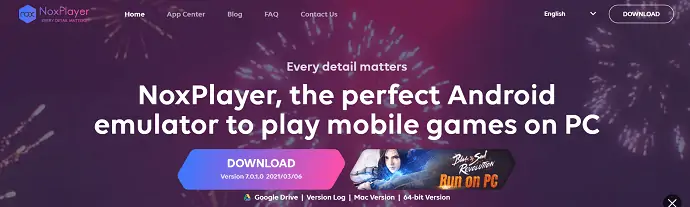
Nox Player เป็นหนึ่งในทางเลือกที่ดีที่สุดสำหรับ Bluestacks Nox มาพร้อมกับอินเทอร์เฟซผู้ใช้ที่ใช้งานง่ายและมีคุณสมบัติที่จำเป็นทั้งหมด มันเป็นแอปพลิเคชั่น Android Emulation ที่ทรงพลังและสิ่งที่ทำให้ผู้เล่น Nox ดีกว่า Bluestacks คือการรูทการเข้าถึง แอปพลิเคชั่นนี้ทำงานบน Android Nougat 7.0 และรองรับ UI ของวัสดุ ในสถานการณ์ปัจจุบัน แอปพลิเคชันนี้กลายเป็น Android Emulator ชั้นนำด้วยประสิทธิภาพที่ราบรื่นและทรงพลัง
คุณสมบัติของ Nox Player
- ใหม่ Android 7
- ประสิทธิภาพที่เหนือกว่า
- สุดยอดประสบการณ์
- การทำแผนที่แป้นพิมพ์อย่างง่าย
- รองรับหลายอินสแตนซ์
- เครื่องบันทึกมาโคร
ราคา
Nox Player พร้อมใช้งานสำหรับ Windows และ macOS และสามารถดาวน์โหลดได้ฟรี
2. MEmu เล่น
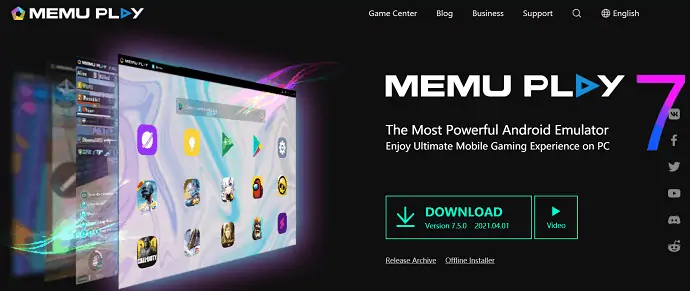
การเล่น MEmu เป็นอีมูเลเตอร์ Android อีกตัวที่กลายเป็นทางเลือกที่ดีที่สุดสำหรับ Bluestacks การเล่น MEmu มาพร้อมกับคุณสมบัติมากมายที่ทำให้สามารถแข่งขันกับ Bluestacks ได้ รองรับได้ถึง Android 7.1 คุณสมบัติหลักและดีที่สุดของการเล่น MEmu คือ รองรับทั้งซีพียู Intel และ AMD ให้การเล่นเกมที่ราบรื่นยิ่งขึ้นสำหรับผู้เล่นอีมูเลเตอร์ ด้วยการแมปและการควบคุมเมาส์และคีย์บอร์ดในตัว จะช่วยเพิ่มการเล่นเกมและประสิทธิภาพ
คุณสมบัติของ MEmu Play
- ผลงานโดดเด่น
- กราฟิกที่น่าทึ่ง
- ระบบควบคุมอัจฉริยะ
- บ้าหลายตัว
- เอฟเฟกต์การเรนเดอร์ OpenGL และ DirectX 3D ที่ปรับปรุงแล้ว
ราคา
MEmu Play ให้ดาวน์โหลดฟรีและใช้งานได้กับ Windows เท่านั้น
3. LDPlayer
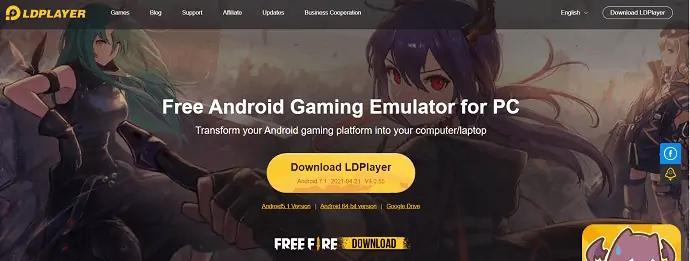
LD Player เป็นหนึ่งในทางเลือกของ Bluestacks เป็น Android Emulator ที่ออกแบบมาสำหรับการเล่นเกมโดยเฉพาะ มันได้รับความนิยมอย่างมากและเป็นแอพพลิเคชั่นใหม่ เป็นตัวเลือกที่ดีที่สุดในการแปลงประสบการณ์การเล่นเกม Android ของคุณเป็นคอมพิวเตอร์หรือแล็ปท็อป รองรับเกมมากมายรวมถึง Freefire และอีกมากมาย อีกเหตุผลหนึ่งในการเลือกเครื่องเล่น LD นั้นเป็นเพราะน้ำหนักเบา
คุณสมบัติของ LDPlayer
- การควบคุมแบบกำหนดเอง
- หลายอินสแตนซ์
- ซิงค์หลายอินสแตนซ์
- มาโคร/สคริปต์
- FPS/กราฟิกสูง
ราคา – ฟรี
4. Gameloop
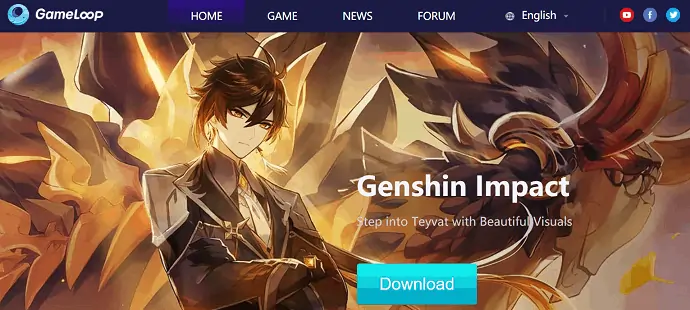
Gameloop เป็นหนึ่งในอีมูเลเตอร์ Android อันดับต้น ๆ ในแง่ของประสิทธิภาพการเล่นเกม เกมส่วนใหญ่ใช้สิ่งนี้เป็น Android Emulator เนื่องจากอินเทอร์เฟซและการสนับสนุนที่ใช้งานง่าย Gameloop รองรับเกมเกือบทุกชนิด เช่น Pubg, Freefire, Call of Duty และอีกมากมาย จากมุมมองของผู้ใช้ทั่วไป มันไม่ได้ให้คุณสมบัติทั้งหมดเมื่อเทียบกับ Bluestacks แต่เมื่อพูดถึงมุมมองของนักเล่นเกม Gameloop นั้นดีที่สุด Gameloop มอบทุกสิ่งที่จำเป็นสำหรับเกมเมอร์
คุณสมบัติของ Gameloop
- ส่วนต่อประสานผู้ใช้ที่ใช้งานง่าย
- รองรับทุกเกมหลัก
- FPS ที่สูงขึ้น
- การเล่นเกมที่ราบรื่นยิ่งขึ้น
ราคา – ฟรี
5. Genymotion

Genymotion เป็นหนึ่งในบริการจำลอง Android ที่ช่วยให้คุณเรียกใช้อุปกรณ์เสมือนของ Android เป็นการดีที่สุดที่จะทดสอบแอพบนอุปกรณ์ Android ต่างๆ สามารถใช้บนเดสก์ท็อปและคลาวด์ผ่านเว็บเบราว์เซอร์ เพื่อให้คุณสามารถใช้บนแพลตฟอร์มต่างๆ เช่น Windows, macOS และ Linux คุณยังสามารถเลือกเวอร์ชัน Android จาก 4.1 เป็นเวอร์ชันล่าสุดได้ เนื่องจากคุณไม่สามารถติดตั้งเกมประเภทใดก็ได้ใน Genymotion จึงไม่เหมาะกับการเล่นเกม
คุณสมบัติของ Genymotion
- ให้คุณเลือก Android เวอร์ชัน 4.1 เป็นเวอร์ชันล่าสุด
- ช่วยในการพัฒนาและทดสอบแอพ
- เข้ากันได้กับ Windows, macOS และ Linux
ราคา
Genymotion มีให้เลือก 3 เวอร์ชัน ราคาของทั้งสามรุ่นแสดงอยู่ในภาพหน้าจอด้านล่าง

บทสรุป
ในช่วงไม่กี่วันมานี้ ความต้องการและการใช้งาน Android Emulator เพิ่มขึ้นอย่างมาก ทุกคนยินดีที่จะใช้พีซีของตนเป็นมือถือ Android เพื่อวัตถุประสงค์ต่างๆ เช่น การเล่นเกม เป็นต้น ผู้ใช้ส่วนใหญ่แนะนำให้ใช้ Bluestacks เพื่อประสบการณ์การใช้งานที่ดีขึ้นและมีประสิทธิภาพ นี้สามารถใช้ได้ฟรีและมีขนาดเล็กกว่า นอกจากนี้ยังมีให้สำหรับทั้ง Windows และ macOS รองรับการดาวน์โหลดและใช้งานมากกว่า 15 ล้านแอพพลิเคชั่น หากคุณเป็นนักเล่นเกมและต้องการสัมผัสประสบการณ์การเล่นเกมที่ดีที่สุดด้วย FPS แบบกราฟิกที่สูงขึ้นโดยไม่ลดเฟรมลง Bluestacks จะเป็นตัวเลือกที่ดีที่สุดสำหรับคุณ เริ่มดาวน์โหลด Bluestacks 5 (เบต้า) และเพลิดเพลินไปกับประสิทธิภาพที่ดีที่สุดและทรงพลัง
บางคนอาจหมกมุ่นอยู่กับ mac ซึ่งมีตัวเลือกน้อยมากเมื่อเทียบกับ Google Play Store มาแล้ว BlueStacks ซึ่งแก้ปัญหาผู้ใช้ Mac ส่วนใหญ่ในการใช้แอพพลิเคชั่น Android บนพีซี นอกจากนี้ ไม่จำเป็นต้องมีความรู้ด้านเทคนิค และง่ายพอๆ กับการดาวน์โหลดแอปบนมือถือ สิ่งที่คุณต้องมีคือตัวติดตั้งที่เหมาะสมกับระบบปฏิบัติการเวอร์ชันของคุณ ประสิทธิภาพขึ้นอยู่กับการกำหนดค่าของ mac นั้น ๆ
ฉันหวังว่าบทช่วยสอนนี้จะให้รายละเอียดทั้งหมดเกี่ยวกับ Bluestacks แก่คุณ หากคุณชอบบทความนี้ โปรดแชร์และติดตาม WhatVwant บน Facebook, Twitter และ YouTube สำหรับคำแนะนำทางเทคนิคเพิ่มเติม
BlueStacks – คำถามที่พบบ่อย
BlueStacks ฟรีหรือจ่ายเงิน?
BlueStacks สามารถดาวน์โหลดและใช้งานได้ฟรีสำหรับทั้ง Windows และ macOS
BlueStacks ปลอดภัยสำหรับคอมพิวเตอร์ของคุณหรือไม่?
BlueStacks นั้นปลอดภัยอย่างยิ่งที่จะใช้เมื่อคุณดาวน์โหลดจากเว็บไซต์อย่างเป็นทางการเท่านั้น
BlueStacks จะถูกแบนคุณหรือไม่?
ไม่ การใช้ BlueStacks จะไม่แบนคุณ ใช้แอพหรือเกมเพียงไม่กี่ตัวที่พัฒนาขึ้นเพื่อใช้กับมือถือ Android เท่านั้น
BlueStacks เวอร์ชันใดดีที่สุด?
การใช้เวอร์ชันล่าสุดจะดีที่สุด
BlueStacks ไม่ดีสำหรับ Mac หรือไม่?
ไม่ มันปลอดภัยสำหรับทั้ง windows และ mac ความล่าช้าในระบบเกิดจากการกำหนดค่าแล็ปท็อปของคุณ
การใช้ BlueStacks ผิดกฎหมายหรือไม่?
ไม่ มันถูกกฎหมายและปลอดภัย
BlueStacks เวอร์ชันใดดีที่สุดสำหรับพีซีระดับล่าง?
เวอร์ชัน BlueStacks lite จะมีประโยชน์สำหรับพีซีที่มีการกำหนดค่าต่ำ
